360软件管家下载word的方法
时间:2023-03-27 13:27:34作者:极光下载站人气:168
其实360软件管家这款软件有好有坏,该软件可以帮助小伙伴查找自己想要的软件,并且可以进行快速下载软件或者卸载电脑上不需要的软件,而不好的一点,可能在下载软件的时候,有些捆绑软件可能会一并下载,但是如果你操作得当的话,可以阻止一些捆绑软件的下载的,该软件提供给大家非常多的软件程序,当你需要下载某有一个软件的时候,只需要打开360软件管家软件就可以页面上进行搜索软件下载了,比如想要下载Word办公软件,那么我们只需要搜索一个Word关键词进行搜索,之后就会在页面上弹出非常多关于word文档的办公软件,那么选择自己需要的Word文档软件进行下载即可,下方是关于如何使用360软件管家下载Word的具体操作方法,需要的话可以看看方法教程。
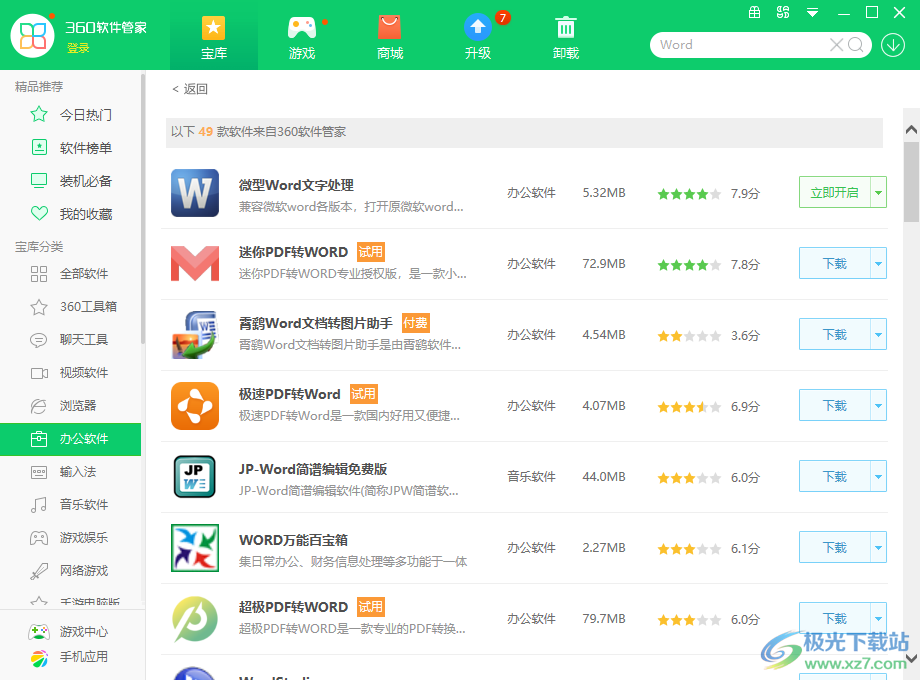
方法步骤
1.将电脑桌面上的360软件管家点击打开,进入到360软件管家的页面中,在该页面的右上角的搜索框中输入【Word】,并且按下键盘上的enter键进行搜索,然后就会看到页面上出现很多关于Word文档的软件,找到自己想要下载的软件,之后点击该软件后面的【安装】或者【下载】按钮即可。
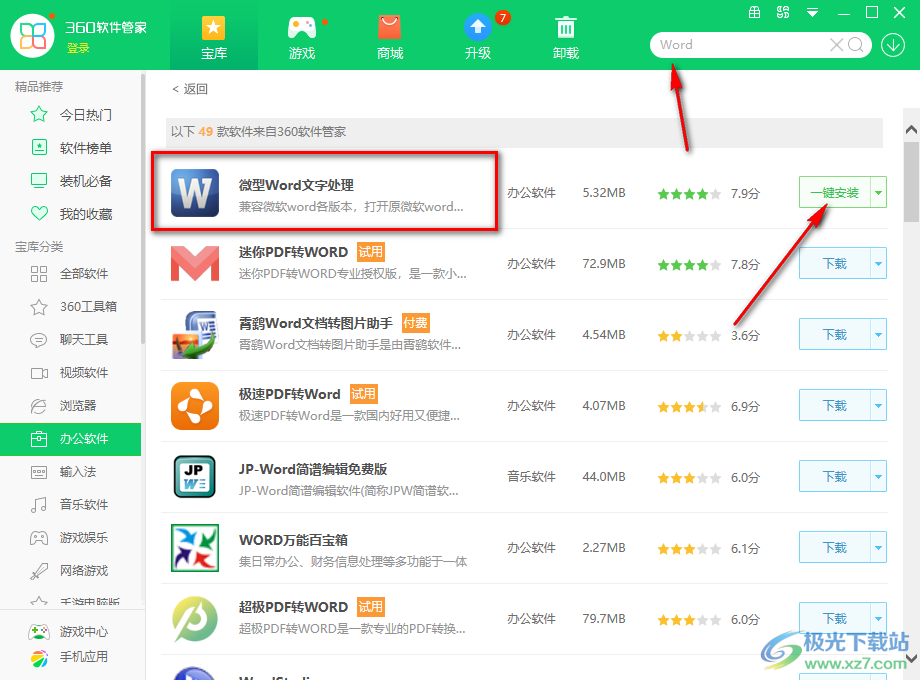
2.下载好之后,就会弹出一个安装的目录窗口,点击【选择目录】按钮打开浏览文件夹页面。
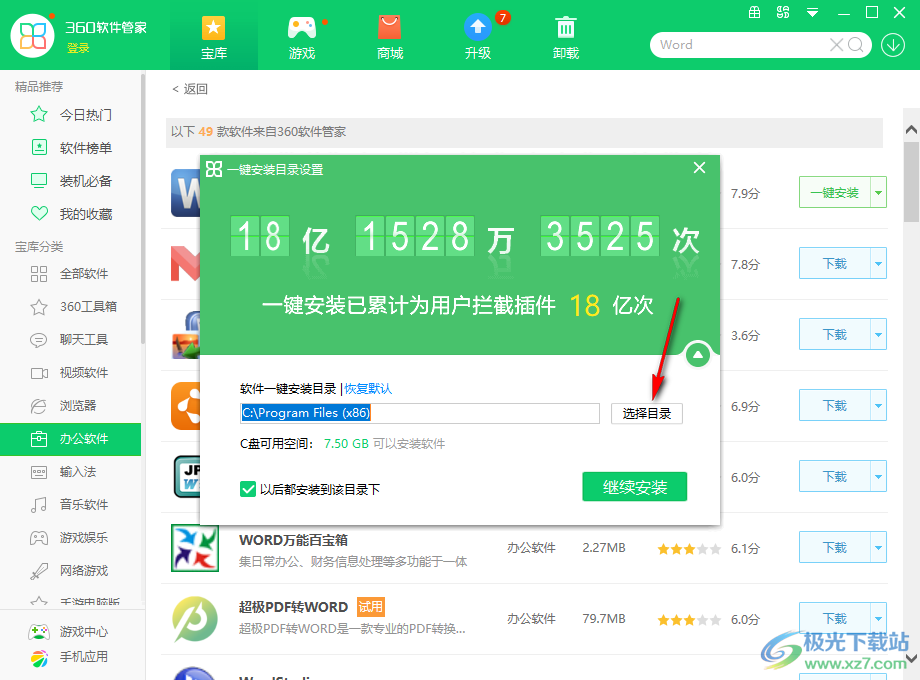
3.在打开的窗口中选择将软件安装到d盘中,选择此电脑,然后将d磁盘打开,选择将软件安装到d盘中的合适的文件夹中即可,之后点击确定按钮。
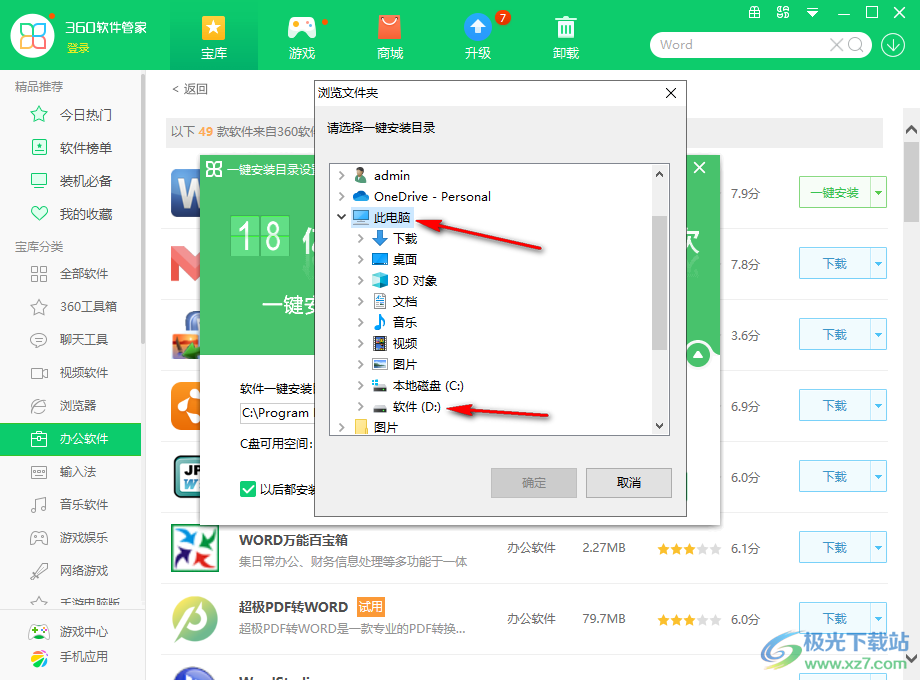
4.选择好之后,将【继续安装】按钮用鼠标左键进行点击,即可安装成功,如图所示。
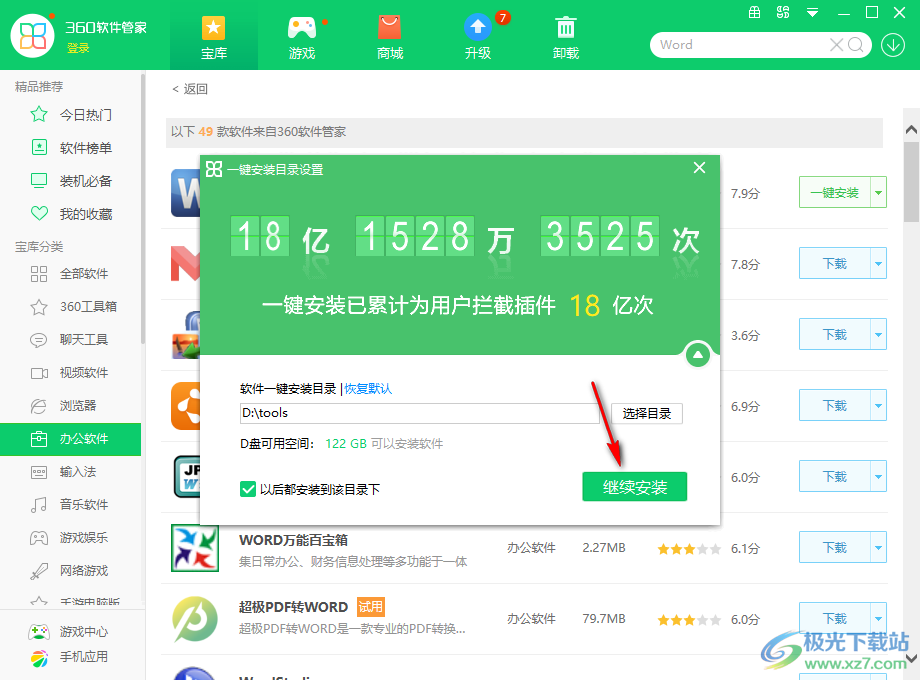
5.当我们安装成功之后,你可以直接在该页面中将该软件打开,点击【立即开启】按钮即可。
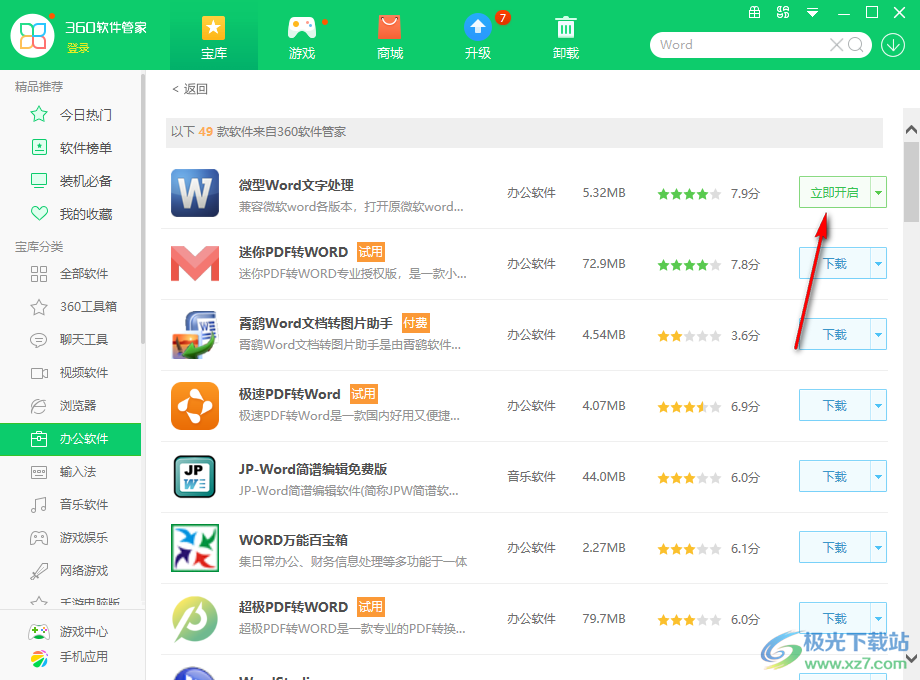
6.那么打开之后,就是Word文档编辑工具的操作页面中,你可以在该页面中编辑自己需要的文字内容就好了。
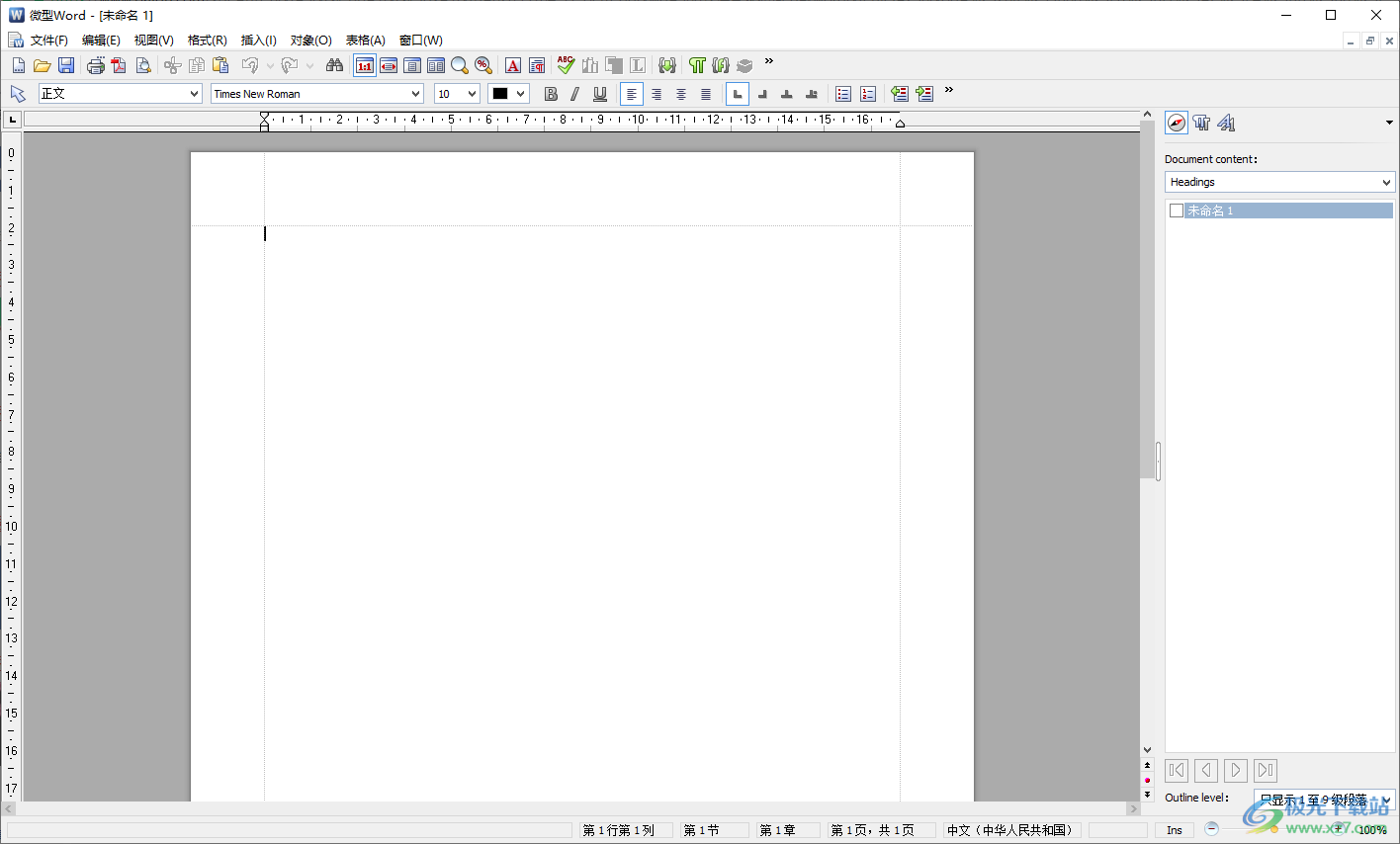
以上就是关于如何使用360软件管家下载Word的具体操作方法,如果你常常使用360软件管家进行软件的下载,那么通过360软件管家下载Word文档编辑工具是一个非常简单的操作,平时不怎么使用360软件管家的小伙伴,那么跟着小编分享的方法教程来操作即可学会,感兴趣的话可以操作试试。

大小:4.39 MB版本:v7.5.0.1380 免费版环境:WinAll, WinXP, Win7, Win10
- 进入下载
相关推荐
相关下载
热门阅览
- 1百度网盘分享密码暴力破解方法,怎么破解百度网盘加密链接
- 2keyshot6破解安装步骤-keyshot6破解安装教程
- 3apktool手机版使用教程-apktool使用方法
- 4mac版steam怎么设置中文 steam mac版设置中文教程
- 5抖音推荐怎么设置页面?抖音推荐界面重新设置教程
- 6电脑怎么开启VT 如何开启VT的详细教程!
- 7掌上英雄联盟怎么注销账号?掌上英雄联盟怎么退出登录
- 8rar文件怎么打开?如何打开rar格式文件
- 9掌上wegame怎么查别人战绩?掌上wegame怎么看别人英雄联盟战绩
- 10qq邮箱格式怎么写?qq邮箱格式是什么样的以及注册英文邮箱的方法
- 11怎么安装会声会影x7?会声会影x7安装教程
- 12Word文档中轻松实现两行对齐?word文档两行文字怎么对齐?
网友评论